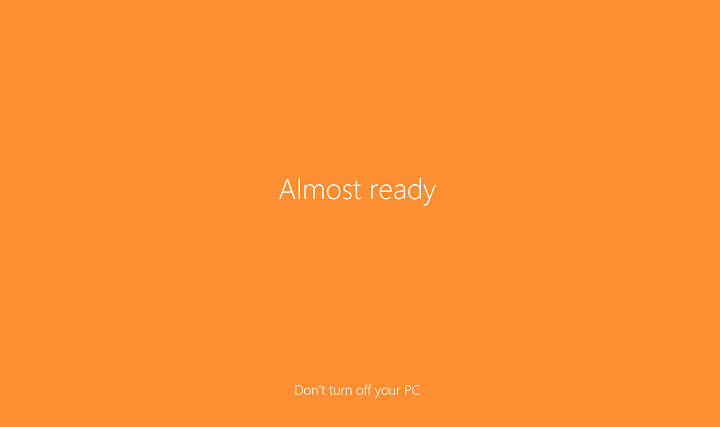
Sekarang, sebagian besar pengguna harus menginstal Pembaruan Ulang Tahun di komputer mereka. Namun, karena Microsoft adalah meluncurkan pembaruan dalam gelombang, ada beberapa yang tersisa yang masih perlu menginstalnya.
Jika Anda belum menginstal Pembaruan Ulang Tahun pada Anda Windows 10 mesin, kami memiliki sedikit trik yang benar-benar akan menghemat waktu dan tenaga Anda. Jika Anda pernah menginstal pembaruan yang lebih besar atau salinan baru Windows sebelumnya, Anda mungkin tahu bahwa setelah penginstalan selesai, Anda diminta untuk memberikan beberapa informasi tambahan, seperti kredensial akun Microsoft Anda, nama komputer, dan lainnya untuk menyelesaikan mendirikan.
Meskipun tidak membutuhkan banyak waktu untuk menyelesaikannya, beberapa pengguna hanya merasa itu mengganggu. Untungnya, Microsoft memperkenalkan opsi baru yang memungkinkan Anda menggunakan pengaturan saat ini saat melakukan proses peningkatan sehingga Anda tidak perlu khawatir tentang hal ini setiap kali Anda memperbarui komputer.
Inilah yang perlu Anda lakukan agar Windows 10 secara otomatis menyelesaikan proses pembaruan, tanpa tindakan Anda sendiri:
- Buka Aplikasi Pengaturan
- Buka Pembaruan & keamanan > Pembaruan Windows
- Pergi ke Opsi lanjutan
- Sekarang, cari Gunakan info masuk saya untuk menyelesaikan penyiapan perangkat saya secara otomatis setelah pembaruan pilihan, dan centang kotak di sebelahnya

Saat Anda melakukan pembaruan berikutnya, Windows akan menggunakan pengaturan Anda saat ini dan menyelesaikan prosesnya sendiri. Meskipun Pembaruan Ulang Tahun sebenarnya adalah pembaruan Windows 10 pertama yang berlaku untuk opsi ini, Anda akan dapat gunakan metode ini saat menginstal pembaruan di masa mendatang juga karena Microsoft mungkin tidak akan menghapus fitur ini di masa depan.
Menggunakan opsi ini menghilangkan semua layar dengan teks seperti "Hampir siap," atau "Pilih tepat di tempat terakhir Anda tinggalkan". Karena itu, Anda mungkin benar-benar menemukan beberapa aplikasi tidak berfungsi atau ikon bilah tugas hilang. Itu bukan masalah sama sekali karena sistem Anda masih perlu sepenuhnya siap untuk digunakan, dan itulah mengapa layar itu muncul di tempat pertama. Jadi, tunggu sebentar, nyalakan ulang komputer Anda, dan Anda harus menyiapkan semuanya.
CERITA TERKAIT YANG PERLU ANDA LIHAT:
- Pembaruan Ulang Tahun tidak memperbaiki masalah Wi-Fi 5 Ghz
- Aplikasi Memulai Windows 10 memberi tahu Anda segalanya tentang Pembaruan Ulang Tahun
- Masih belum upgrade ke Windows 10? Inilah pekerjaan baru di sekitar
- Cara menyisih dari Program Pratinjau Orang Dalam setelah Pembaruan Ulang Tahun
- Buat USB Stick yang dapat di-boot dengan Pembaruan Ulang Tahun Windows 10

